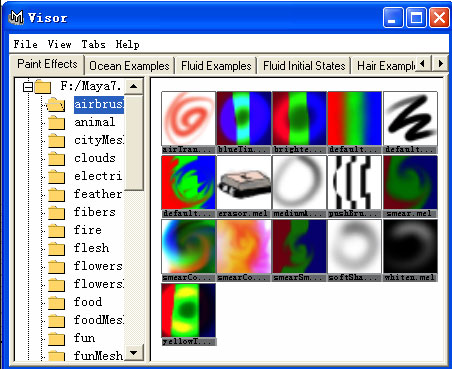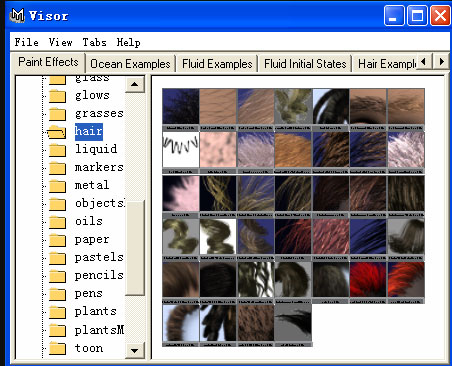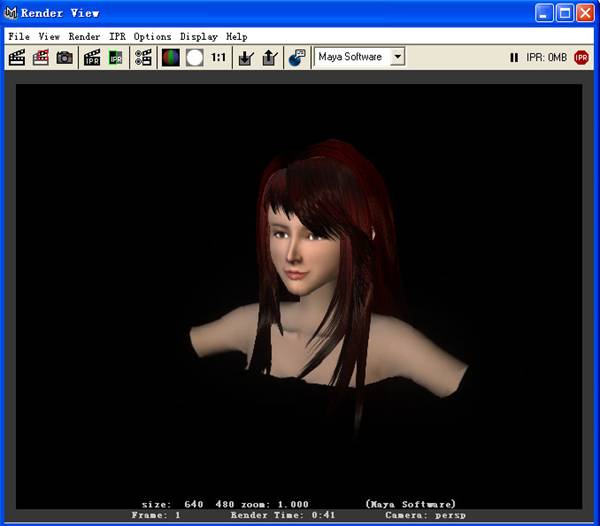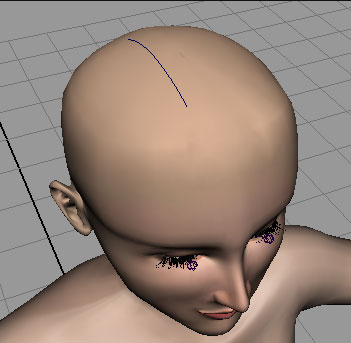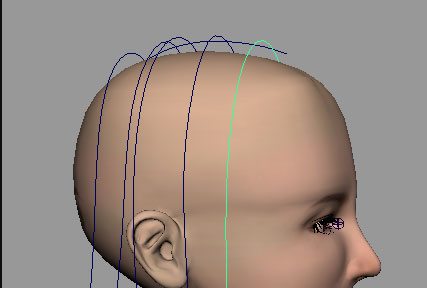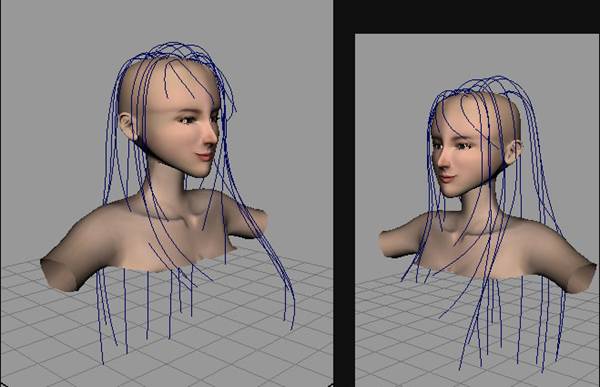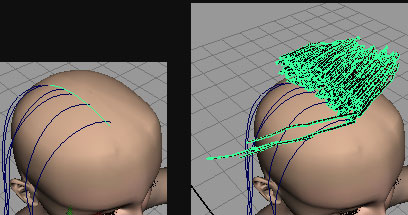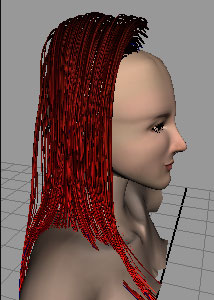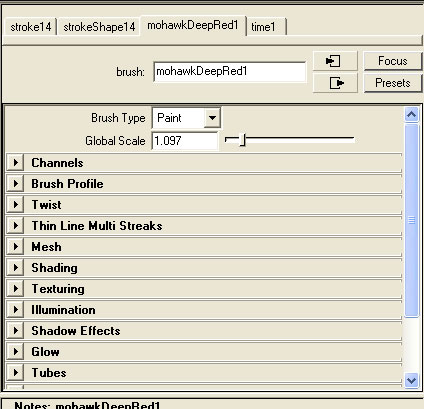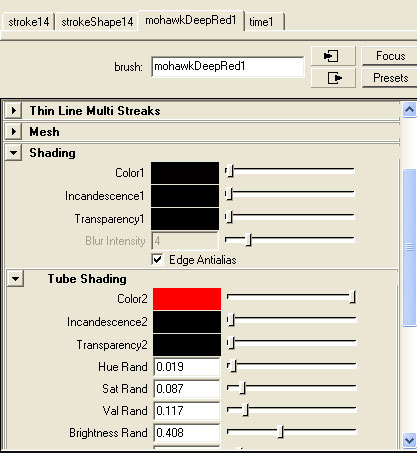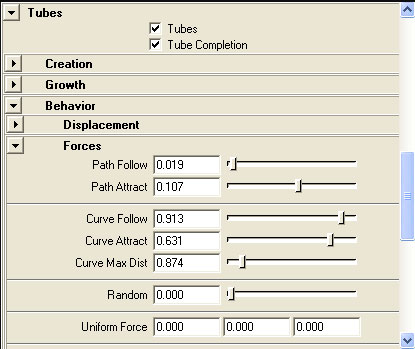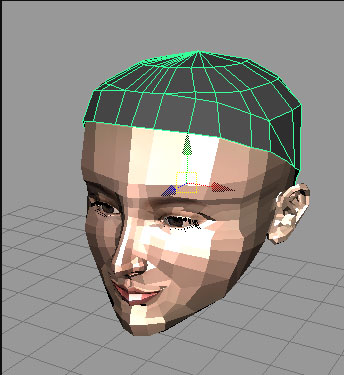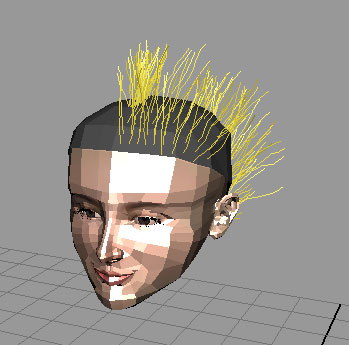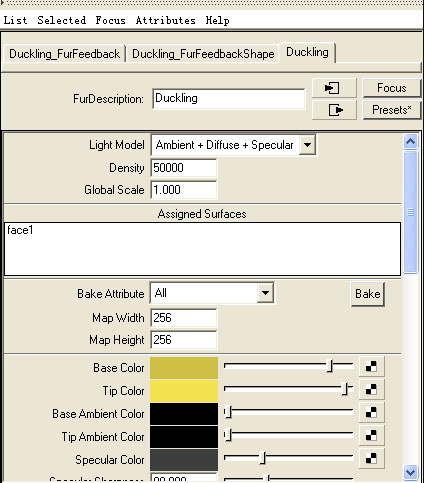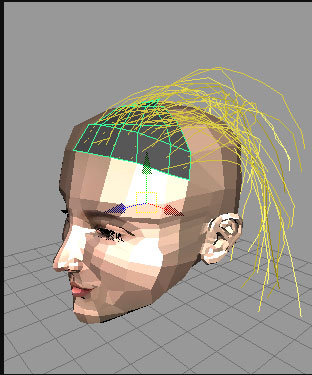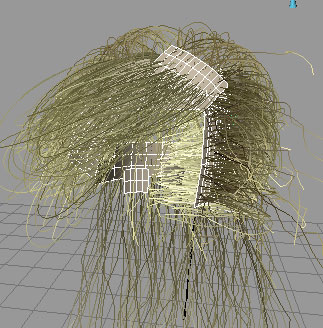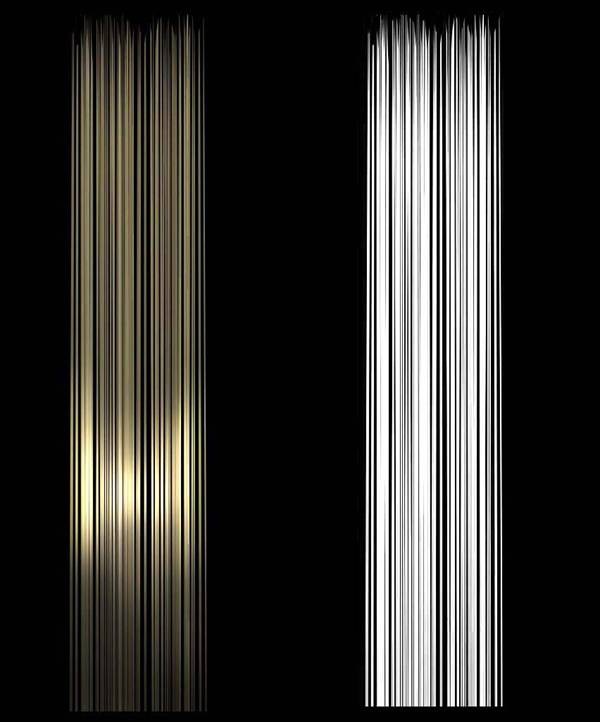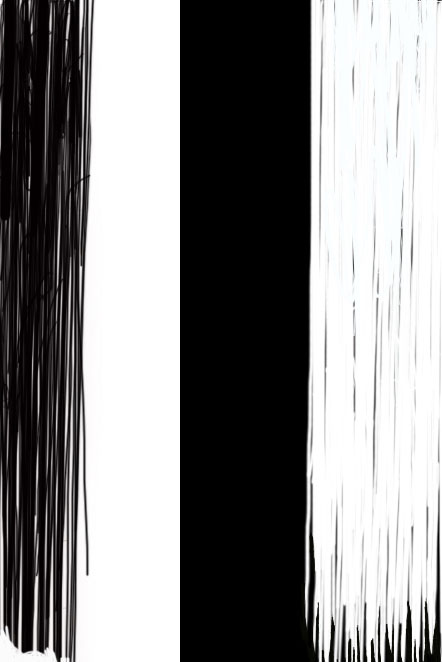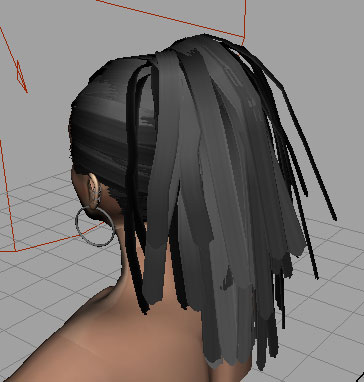Maya头发制作必看教程
来源:网络(本文仅为提供更多信息)
在Maya中,头发的制作有很多种方法,在此,我想将自己从开始学习Maya起,使用过的方法与大家分享一下,希望对大家有所帮助。
本教程将介绍三种不同的建立头发的方法:
1 painteffect中头发效果的使用。
2 fur工具建立头发。
3 面片建立头发。
在每部分中,会对比一下各种方法间的利弊。方便没有使用过该方法的读者进行比较。
第一章 Paint effect 头发效果的使用
Painteffect笔效的命令为:Rendering界面下Paint Effects/Get Bush....
打开一个窗口如下:
在这里面的就是Maya中所有的笔刷效果,除了今天要介绍的hair外,还有花,草,云等等,在此不详细介绍。今天要介绍的hair界面如下:
这些就是不同的头发的笔刷。可以有卷发,直发,金发,红发等等,其实各种头发之间是可以通过参数设置来互换的,不过选择接近的发质能减轻工作量。我们的最终效果如下:
#p#e#
首先,顺着头发的生长线,用CV工具画线:
之后我们会让头发会从这条线长出。
然后照着自己想做的发型,做出造型线:
画线前应先想好你想做出的发型,否则结果很让人大失所望。
本例中,最后的画线如下图:
#p#e#
然后开始制作头发,在paint effect 菜单中选中你想要的发质,然后选中之前提过的生长线,
选择Paint Effects/Curve Utilities/Attach bush to curves,得到一束从生长线长出的头发,各步如下(为看起来更方便,我把别的线隐藏了):
可见头发的方向很奇怪,不是我们想要的,接下来我们要用造型线来控制头发的生长方向。选中头发,然后所有的造型线,Paint Effects/Curve Utilities/Set stroke control curves,得到如下效果:
发现头发插近肩膀里了,这是因为太过贪心,选择了所有的造型线,在这步中,必须一部分一部分头发来制作,为了简化,我将下图中的造型线做为一个组,并用上一步的方法,将头发绑定到其上:
#p#e#
下面将通过设置,来让头发离开肩膀,并且更真实。选中头发,打开其属性面板。
在此只介绍几个本例中使用的属性:
1 Shading,这个属性下你可以设置头发的颜色,高光和阴影。
#p#e#
2 Bush width,这个属性下,你可以调节头发的厚度。
3 Forces属性下,你可以控制你的头发,让它更贴合你的控制线,更松散等等。
通过这些面板上的设置,就能达到本例的效果,或者说更理想的效果,由于篇幅有限,在此不在详细介绍。Paint effect这个方法来制作头发,能够比较容易的得到最终效果,通过对头发的设置,还能完成一些简单的头发动画,如飘动等。但缺点也很明显,不能在Maya软件之外的渲染下得到理想效果,头发质地不真实,在反射中看不见等等。下章中将介绍比panit effect 看起来更真实些的Fur方法。
#p#e#
第二章 Fur方法制作头发
Rendering下的Fur就是本例使用的主要菜单。
也可以用下图中的图标:
最终效果如图:
首先,要建立生长头发用的面片。这个面片通常用头部模型修改而成。
#p#e#
然后选中头套,然后点击Fur面板下任意一个图标,就会在头套上生成Fur毛发:
这时可见头发生长方向很不理想,打开你建立的fur的属性面板。
其中base color,tip color中是设置毛发颜色,要想得到理想的效果,必须配合ambient color 和 specular color来使用,在些介绍一下改变头发生长方向的属性roll,polar 和inclination,请读者自己通过这几项的测试设置来了解它们的使用方法。
相信测试后会发现如果像之前一样用整个发套来生成头发,根本不能得到任何发型,所以我们还是要对头发分块。
通过不停的分块,生成最终造型,
然后渲染前,你可以把所有生成面片隐藏。
通过设置,能得到比paint effect的头发更真实的效果,但是制作过程却让人觉得很没头绪,完全没有步骤性,当然你可以通过对Baldness通道进行贴图来制作更好的头发,但是由于涉及到了三维贴图,最好借助第三方软件,这些在关于fur制作动物毛发方面的教程里应该能得到详细介绍,因为这并不是头发的通用方法,在此不更详细介绍。这个方法除制作效果稍比paint effect 真实一点以外,其方法复杂,且仍不能解决paint effect 中的其它问题,于是我们接下来介绍怎样用面片制作头发。
#p#e#
第三章 面片制作头发
本例最终效果如下图:
面片方法其实并没有什么特别的设置,只要是靠贴图的设置,所以下面给出我用的贴图:
#p#e#
注意在PS中完成头发贴图时,一定要耐心绘画,千万不要画出回笔,反例如下:
通常做头发时,我先贴图,因为在头发的面片被弯曲前更容易贴图,这时通常都不需要改变UV。完成这一步后,开始制作头型。首先用面片做出紧贴头皮部分的头发,如下图:
然后做出发型:
#p#e#
再做修饰部分,这部分是用来挡住接缝,或者是某种特殊发型的造型:
注意,建模部分,有些东西要注意:
1 面片只有一个面能形成我们想要的最终效果,所以在造型时,要不断的改变面片的方向,让最终从各方向都能看出想要的效果。
2 前面的头发应该比后面的要细致,可以用不同的贴图,也可以改变面片的宽度。
3 注意贴图后头发要有一致的高光。
使用面片,我认为是比较好接受的方法,它的造型很容易控制,贴图也比较容易制作,不用很多的参数的设置,动画可以用骨骼完成,可以在mental ray和反射中使用等等。
结束语:这是我第一次写教程,写的也主要是一些自己的心得体会,希望能对你有所帮助。谢谢。
本文仅为提供更多信息,不代表火星时代同意其观点或描述,如需转载请注明出处。
上一篇 潮湿材质制作小教程
热门课程
专业讲师指导 快速摆脱技能困惑相关文章
多种教程 总有一个适合自己专业问题咨询
你担心的问题,火星帮你解答-
在杭州学习UE5,掌握未来游戏设计的核心技术。火星时代教育为你提供全面的UE5课程,助力你开启职业新篇章。了解UE5的就业前景......
-
杭州是一个动漫游戏氛围浓厚的城市,去杭州发展,选火星学习,进入游戏动漫行业,大有可为哦
-
此篇文章深度介绍了室内3D模型线上课程的内容和结构,并着重强调了其在新时代创新技术中的重要性。最后,我们将介绍火星时代教育公司......
-
探讨目前各种C++培训班的特点,提出如何挑选适合自己的C++培训班,并介绍火星时代教育的相关信息。
-
影视动画设计基础课程的深入解析,提供给所有对动画创作有兴趣的人。让我们一起来了解更多动画设计的世界吧!
-
文章详细描述了剪辑制作培训机构的课程设置以及如何选择一个好的剪辑制作培训机构。

 火星网校
火星网校